Programas
Introdução
O módulo "Programas" destina-se à formação de programas complexos de desenvolvimento. Por exemplo, Adaptação de novatos, Learning de reserva de pessoal e outros. Com o programa, é possível formar qualquer cenário de aprendizagem e desenvolvimento.
Os programas podem ser formados a partir dos seguintes módulos:
- materiais da base de conhecimento,
- cursos,
- testes,
- lições,
- medidas (por exemplo, criar Event "Reunião com o mentor").
Os programas podem ser realizados sequencialmente e em paralelo. Ou seja, ao contrário dos cursos, onde todos os módulos são realizados sequencialmente, nos programas é possível criar várias etapas (níveis, fases), que terão seus próprios módulos sequenciais. Por exemplo, Program pode ter a seguinte aparência:
- Fase 1
- Módulo 1.1.1., Módulo 1.1.2...
- Módulo 1.2.1., Módulo 1.2.2., Módulo 1.2.3....
- Etapa 2
- Módulo 2.1
- Módulo 2.2
- Módulo 2.3
etc.
Diferença entre curso e programa:
| Course | Program | |
| Módulos possíveis | Lição, Test, Material | Lição, Test, Material, Course, Event |
| Sequence passagem | Sequencial Completion por um módulo | Sequencial e paralelo Completion. É possível criar etapas, níveis para progressão sequencial dos módulos |
Criação de programa
1. A criação de programas está disponível para os moderadores do aplicativo.
2. No aplicativo, você pode criar dois cenários de atribuição programas:
- Programas - Modelos.
- Programas Padrão.
Os programas de modelo são ativados da seguinte forma:
Os programas modelo permitem ativar automaticamente as atribuições (dois cenários são descritos abaixo). Os programas padrão exigem atribuição manual por um moderador. Para simplesmente Publish um programa para auto-atribuição no catálogo de programas, basta criar um programa padrão. Se for necessário atribuir o programa manualmente, também é criado um Program padrão.
Para atribuir automaticamente um programa, podem ser criados dois cenários:
- Novos funcionários;
- Para grupos (disponível apenas para Bitrix24).
Cenário "aos novos funcionários". Ao criar este tipo de programa e publicá-lo, todos os novos colaboradores adicionados ao aplicativo ou ao sistema CRM receberão automaticamente o Assignment do programa."
Cenário "para grupos"(disponível apenas no Bitrix 24). Ao criar e publicar tal programa, o sistema solicitará a seleção de um grupo do Bitrix 24. Todos os membros deste grupo terão Program atribuído para conclusão. Posteriormente, ao adicionar novos membros ao grupo, o sistema automaticamente atribuirá Assignment do programa ao novo membro."
Ao criar o programa, especifica-se adicionalmente:
-
- Prazo de designação em diasEste é o número de dias após os quais o Assignment é realizado. Por exemplo, ao adicionar um novo colaborador no portal e definir o número como 10, o sistema executará o Assignment do programa não no momento da adição do colaborador, mas no 10º dia.
- ChefeIsto é essencialmente Observer que terá acesso ao progresso do programa no separador Meus Programas - Eu Observer.
3. Cartão de criação O programa contém um conjunto de campos padrão:
- Título programas (campo obrigatório).
- Logotipo.
- Section do catálogo (para facilitar a busca no catálogo de programas).
- SubjectVocê pode adicionar tags. Para adicionar uma tag, coloque # antes da palavra
- Objetivo, descrição do programaCampos de texto.
4. Pontos. Neste caso, não se trata de um Score de passagem, mas sim de um Score no âmbito do sistema de gamificação.
By Default por Completion do programa, os pontos são acumulados de acordo com as configurações gerais do aplicativo (Configurações - Configurações do aplicativo - Pontos). Se nada estiver definido nas configurações gerais e nesta configuração específica, nenhum ponto será acumulado. Se este elemento for ativado, o curso terá uma acumulação de pontos individual (independentemente de os pontos estarem ativados nas configurações gerais ou não).
Ao ativar, aparecem as seguintes opções:
- Calcular através da soma dos pontos dos módulos. A aplicação irá calcular cada módulo (Lição, Test, Course) e exibir o Score total do programa.
- Inserir manualmente - a pontuação do programa é inserida manualmente.
Atribuir pontos por módulos:
- Atribuir. Ou seja, os pontos serão atribuídos pelo programa e separadamente por cada módulo.
- Não acumular. Os pontos serão acumulados apenas pelo programa.
5. Formulário de Feedback (Feedback Form). При активации, после прохождения программы будет выведена анкета обратной связи. Анкету обратной связи (Feedback Form) можно настроить в разделе Настройки - Настройки приложения - Feedback Form.
6. Método de abertura dos módulos.
- Sequence abertura de módulos no programa. By Default é utilizada a variante em que o acesso a todas as lições/testes/materiais/eventos no programa está imediatamente disponível.
Existem duas opções adicionais para a abertura sequencial dos módulos:
- Variante em que, independentemente do sucesso na conclusão do módulo, o próximo módulo é aberto.
- Variante em que o próximo módulo só é aberto após a conclusão bem-sucedida do módulo anterior.
7. Preenchimento do programa com módulos
- Selecione o separador com a visualização do módulo de que necessita (Course, Test, Lição, Event, Material).
- Encontre o módulo necessário na lista. Se houver muitos módulos na lista, use a busca.
- Agarre-o e arraste-o para o lado esquerdo.
- Arraste os módulos necessários até formar um programa.
Atenção! Estas secções apresentam apenas os módulos publicados. Os módulos com o estatuto de Rascunho não estão aqui apresentados.
Detalhes e características importantes:
- Para adicionar módulos a uma fase, em vez de criar uma nova fase, é necessário pegar o módulo desejado e colocá-lo no campo dessa fase:
- A cada módulo pode ser atribuído um prazo de aprendizagem em dias. By Default cada módulo tem 0 dias. O sistema calculará automaticamente o término do programa quando a data de início for definida na atribuição do programa. Após o término do prazo de disponibilidade, Program desaparecerá da área pessoal do usuário.
- Se Program estiver atribuída, ela não pode ser alterada. O programa atribuído pode ser despublicado e movido para o arquivo. A Program movida para o arquivo desaparecerá da área pessoal daqueles a quem foi atribuída.
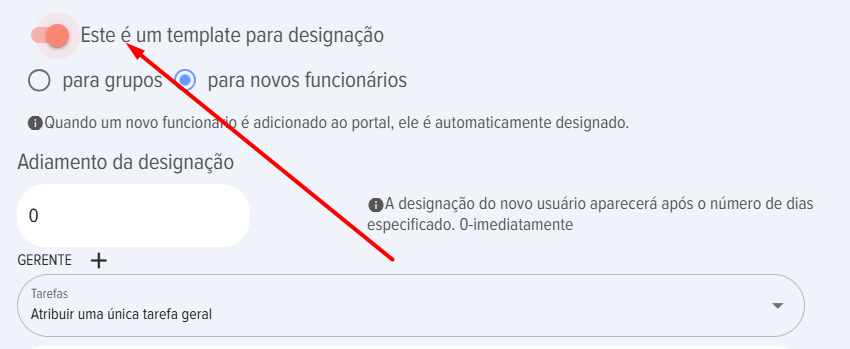
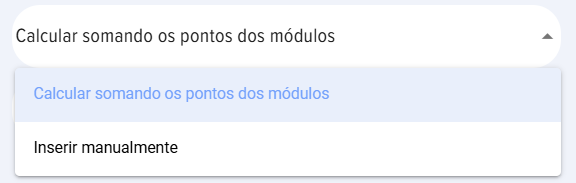



Outras ações com programas: exclusão, cópia, movimentação para arquivo
Excluir programa. É possível excluir qualquer programa. Também serão removidas as atribuições, se tiverem sido feitas, e os resultados da conclusão das mesmas. Os programas excluídos, as atribuições e os resultados da sua conclusão não podem ser recuperados.
Cópia do programaCrie uma cópia para fazer rapidamente um programa idêntico.
ArquivamentoPode arquivar qualquer programa, incluindo os publicados. Ao arquivar, o programa desaparecerá da área pessoal dos utilizadores.
Outras ações com programas: eliminação, cópia, arquivamento
Eliminação de programa. Apenas é possível eliminar um programa não publicado. Para eliminar um programa, é necessário retirá-lo de publicação e só depois pode ser eliminado. Ao retirar o programa de publicação, ele desaparece da Conta Pessoal dos utilizadores.
Cópia de programa. Crie uma cópia para fazer rapidamente um programa idêntico.
Arquivamento. Qualquer programa pode ser arquivado, incluindo os publicados. Ao arquivar, desaparecerá da Conta Pessoal dos utilizadores.
Conclusão de programas
1. Os programas estão disponíveis para auto-atribuição através do catálogo de programas ou podem ser atribuídos por um moderador (através de modelos ou manualmente).
2. Todos os programas atribuídos aparecem ao aprendiz na Conta Pessoal, no separador Meus programas - Atribuídos.
3. À medida que o programa é concluído, permanece no separador Atribuídos. Após a conclusão de todos os módulos, o programa é movido para o separador Concluídos.
4. Para abrir um módulo - clique nele, abrirá numa nova janela.
Para obter o status Concluído para uma lição/material, é obrigatório clicar no botão Concluir módulo na lição ou Visualizado no material. Se não clicar no elemento correspondente, mas fechar ou passar para o próximo módulo, o status permanecerá Não concluído.
5. Após a conclusão bem-sucedida de todos os módulos, o status de todo o programa passará automaticamente para Concluído.
6. No separador "Eu sou observador" aparecem os programas nos quais o colaborador foi selecionado como Gestor do programa:
Neste separador, é possível acompanhar o status de conclusão dos programas em tempo real.
Atribuição de programa
No aplicativo, podem ser criados dois cenários de atribuição de programas:
- Programas - modelos.
- Programas padrão.
Os programas-modelo são ativados da seguinte forma:
Os programas-modelo permitem ativar atribuições automaticamente (dois cenários descritos abaixo). Os programas padrão exigem atribuição manual pelo moderador. Para simplesmente publicar um programa para auto-atribuição no catálogo de programas, basta criar um programa padrão. Se for necessário atribuir o programa manualmente, também é criado um programa padrão.
Para atribuição automática do programa, podem ser criados dois cenários:
- Para novos colaboradores;
- Para grupos (disponível apenas para Bitrix 24).
Cenário "para novos colaboradores". Ao criar este tipo de programa e publicá-lo, todos os novos colaboradores adicionados ao aplicativo ou ao sistema CRM receberão automaticamente a atribuição do programa.
Cenário "para grupos" (disponível apenas no Bitrix 24). Ao criar e publicar tal programa, o sistema oferecerá a escolha de um grupo do Bitrix 24. Todos os membros desse grupo terão o programa atribuído para conclusão. Posteriormente, ao adicionar novos membros ao grupo, o sistema atribuirá automaticamente o programa ao novo participante.
Ao criar o programa, são indicados adicionalmente:
- Atraso de atribuição em dias. Este é o número de dias após os quais a atribuição é feita. Por exemplo, ao adicionar um novato ao portal e definir o número 10, o sistema fará a atribuição do programa não no momento da adição do colaborador, mas no 10º dia.
- Gestor. Este é efetivamente um Observador, que terá acesso ao progresso do programa no separador Meus Programas - Eu sou Observador.
Status do programa
Os programas têm os seguintes status:
- Status publicação: publicada; rascunho (salva sem publicação).
- Statusos de sucesso na conclusão: concluída; Not Passeda. Concluída - significa que todos os módulos foram concluídos.
- Statuses por designação: Self-Enrollment - início autónomo da passagem, designado - designado pelo moderador da aplicação.
Relatórios sobre os resultados da conclusão de programas
Os resultados da conclusão de programas estão disponíveis para: moderadores, moderadores com direitos limitados e observadores do programa:
- Ao Observador - na secção "Meus programas - Eu sou observador".
- Ao moderador:
- Na atribuição do programa pelo moderador - na secção "Atribuições - Resultados de programas" ou em "Relatórios - programas".
- a auto-atribuição em "Relatórios - programas".
- Na atribuição do programa pelo moderador - na secção "Atribuições - Resultados de programas" ou em "Relatórios - programas".
FAQ sobre programas
Qual é a diferença entre um curso e um programa?
| Curso | Programa | |
| Módulos possíveis | Lição, teste, material | Lição, teste, material, vurso, evento |
| Sequência de conclusão | onclusão sequencial módulo por módulo | Conclusão sequencial e paralela. É possível criar etapas, níveis para conclusão sequencial de módulos |
Os programas podem ser realizados de forma sequencial e paralela. Ou seja, ao contrário dos cursos, onde todos os módulos são realizados sequencialmente, nos programas é possível criar várias etapas (níveis, fases), que terão seus próprios módulos sequenciais. Por exemplo, um programa pode ter a seguinte aparência:
1. A criação do programa está disponível para os moderadores do aplicativo.
2. No aplicativo, você pode criar dois cenários de atribuição de programas:
Os programas de modelo são ativados da seguinte forma:
Os programas modelo permitem ativar automaticamente as atribuições (dois cenários são descritos abaixo). Os programas padrão exigem atribuição por um moderador, manualmente. Para simplesmente publicar um programa para auto-atribuição no catálogo de programas, basta criar um programa padrão. Se for necessário atribuir o programa manualmente, também é criado um programa padrão.
Para atribuição automática de programas, podem ser criados dois cenários:
Cenário "Novos Funcionários". Ao criar este tipo de programa e publicá-lo, todos os novos funcionários adicionados ao aplicativo ou ao sistema CRM receberão automaticamente a atribuição do programa.
Cenário "para grupos" (disponível apenas no Bitrix 24). Ao criar e publicar tal programa, o sistema solicitará a seleção de um grupo do Bitrix 24. Todos os participantes desse grupo terão o programa atribuído para conclusão. Posteriormente, ao adicionar novos participantes ao grupo, o sistema atribuirá automaticamente o programa ao novo participante.
Ao criar o programa, indica-se adicionalmente:
3. O cartão de criação do programa contém um conjunto de campos padrão:
4. Pontos. Neste caso, não se trata de uma pontuação de aprovação, mas sim de pontos no âmbito de um sistema de gamificação.
Por padrão, a conclusão do programa concede pontos definidos nas configurações gerais do aplicativo (Configurações - Configurações do aplicativo - Pontos). Se nada estiver definido nas configurações gerais e nesta configuração específica, nenhum ponto será concedido. Ao ativar este elemento, o curso terá uma atribuição individual de pontos (independentemente de os pontos estarem ativados nas configurações gerais ou não).
Atribuir pontos por módulos:
5. Questionário de Feedback (QF). Ao ativar, após a conclusão do programa, será exibido um questionário de feedback. O questionário de feedback (QF) pode ser configurado na seção Configurações - Configurações do Aplicativo - QF.
6. Método de abertura de módulos.
- sequência de abertura dos módulos no programa. Por padrão, é utilizada a opção em que o acesso a todas as aulas/testes/materiais/eventos no programa é disponibilizado imediatamente.
Atenção! Estas secções apresentam apenas os módulos publicados. Os módulos com o estatuto de Rascunho não estão aqui apresentados.
Outras ações com programas: eliminação, cópia, transferência para arquivo
Remoção de programa. É possível excluir qualquer programa. As atribuições feitas e os resultados de sua conclusão também serão removidos. Programas, atribuições e resultados de conclusão excluídos não podem ser recuperados.
Copiar o programaCrie uma cópia para fazer rapidamente um programa idêntico.
Arquivamento. Pode arquivar qualquer programa, incluindo os publicados. Ao arquivar, o programa desaparecerá da área pessoal dos usuários.
Passagem de programas
1. Os programas estão disponíveis para auto-atribuição através do catálogo de programas, ou podem ser atribuídos por um moderador (através de modelos ou manualmente).
2. Todos os programas atribuídos ficam disponíveis para o aluno no Painel Pessoal, na aba Meus Programas - Atribuídos.
3. À medida que o programa é percorrido, ele permanece na aba Atribuídos. Após a conclusão de todos os módulos, o programa é movido para a aba Concluídos.
4. Para abrir o módulo - clique nele, ele abrirá em uma nova janela.
Para obter o status de Concluído para uma lição/material, é obrigatório clicar no botão Concluir módulo na lição ou em Lido no material. Se não clicar no elemento correspondente, mas fechar ou avançar para o próximo módulo, o status permanecerá como Não concluído.
5. Após a conclusão bem-sucedida de todos os módulos, o status de todo o programa será automaticamente alterado para Concluído.
6. No separador "Sou Observador", são colocados os programas nos quais o colaborador foi selecionado como Supervisor pelo programa:
Nesta aba, é possível acompanhar o status de conclusão dos programas em tempo real.
Finalidade do programa
No aplicativo, é possível criar dois cenários de atribuição de programas:
Os programas de modelo são ativados da seguinte forma:
Os programas modelo permitem ativar automaticamente as atribuições (dois cenários são descritos abaixo). Os programas padrão exigem atribuição por um moderador, manualmente. Para simplesmente publicar um programa para auto-atribuição no catálogo de programas, basta criar um programa padrão. Se for necessário atribuir o programa manualmente, também é criado um programa padrão.
Para atribuição automática de programas, podem ser criados dois cenários:
Cenário "Novos Funcionários". Ao criar este tipo de programa e publicá-lo, todos os novos funcionários adicionados ao aplicativo ou ao sistema CRM receberão automaticamente a atribuição do programa.
Cenário "para grupos" (disponível apenas no Bitrix 24). Ao criar e publicar tal programa, o sistema solicitará a seleção de um grupo do Bitrix 24. Todos os participantes desse grupo terão o programa atribuído para conclusão. Posteriormente, ao adicionar novos participantes ao grupo, o sistema atribuirá automaticamente o programa ao novo participante.
Ao criar o programa, indica-se adicionalmente:
Relatórios de Resultados da Conclusão de Programas
Os resultados da execução do programa estão disponíveis para: moderadores, moderadores com direitos limitados e observadores do programa:
- Observador - na secção "Os meus programas - Eu Observer".
- Moderador:
- Ao atribuir um programa como moderador - na seção "Atribuições - Resultados de programas" ou em "Relatórios - Programas".
- Na auto-atribuição em "Relatórios - Programas".
Perguntas Frequentes
Pergunta: Qual é a diferença entre um curso e um programa?
Resposta:
Pergunta: Como criar um programa de adaptação para iniciantes?
Resposta:
Crie um programa no Catálogo de Programas.
Ao criar um programa, ative a opção "Este é um modelo de atribuição - para novos colaboradores". Posteriormente, ao adicionar um novo colaborador ao sistema CRM, o Bрусника.LMS fará automaticamente a atribuição deste programa para cada colaborador recém-adicionado.
Pergunta: É possível criar um programa e transferir as Lições para ele. Para que se possa acessar as Lições e ver o arquivo anexado (PDF/arquivo de vídeo)?
Resposta:
Sim, é possível. Os arquivos PDF e de vídeo podem ser carregados diretamente no Lição, bem como nos materiais adicionais da lição.
Pergunta: Em que o "Program" difere do "Curso" no sistema Brusnika.LMS?
Resposta:
A principal diferença reside na flexibilidade da estrutura e dos tipos de módulos incluídos. "Course" consiste apenas em lições, testes e materiais, que são sempre concluídos sequencialmente, um módulo de cada vez. Já "Program" pode incluir lições, testes, materiais, bem como cursos inteiros e eventos. Além disso, os "Programas" permitem criar uma estrutura de vários níveis com fases, onde os módulos podem ser concluídos tanto sequencialmente quanto em paralelo, oferecendo um cenário de aprendizagem mais complexo e diversificado.
Pergunta: Como o "Programa" difere do "Curso" no sistema Brusnika.LMS?
Resposta:
A principal diferença reside na flexibilidade da estrutura e dos tipos de módulos incluídos. O "Curso" é composto apenas por lições, testes e materiais, que são sempre realizados sequencialmente, um módulo de cada vez. Já o "Programa" pode incluir lições, testes, materiais, além de cursos inteiros e eventos. Além disso, os "Programas" permitem criar uma estrutura multinível com etapas, onde os módulos podem ser realizados tanto sequencialmente quanto em paralelo, oferecendo um cenário de aprendizagem mais complexo e diversificado.
Pergunta: Quais módulos podem ser incluídos no "Programa"?
Resposta:
"Program" pode ser formada a partir de vários tipos de módulos, incluindo:
- Materiais da base de conhecimento
- Cursos (cursos totalmente estruturados)
- Testes
- Lições
- Atividades (por exemplo, "Reunião com o mentor")
Estes módulos podem ser organizados em etapas para serem concluídos sequencialmente ou em paralelo.
Pergunta: Como posso atribuir um "Programa" aos usuários no sistema?
Resposta:
Existem dois cenários principais para a atribuição de programas:
1. Programas de modelo: Eles permitem atribuir programas automaticamente.
-
- Para novos colaboradores: Ao criar tal programa e publicá-lo, todos os novos colaboradores adicionados ao aplicativo ou sistema CRM receberão automaticamente o Assignment deste programa.
- Para grupos (apenas para Bitrix24): O sistema atribui automaticamente o programa a todos os participantes do grupo selecionado do Bitrix 24, bem como a novos participantes adicionados a esse grupo no futuro.
2. Programas Padrão: Estes programas exigem atribuição manual por um moderador. Eles também podem ser publicados no catálogo de programas para auto-atribuição pelos usuários.
Ao criar um programa, pode especificar o "Atraso de Atribuição em Dias" e designar um "Supervisor" (observador).
Pergunta: Como posso atribuir um "Programa" aos utilizadores no sistema?
Resposta:
Existem dois cenários principais para a atribuição de programas:
1. Programas de modelo: Eles permitem atribuir programas automaticamente.
-
- Novos colaboradores: Ao criar tal programa e publicá-lo, todos os novos funcionários adicionados ao aplicativo ou sistema CRM receberão automaticamente o Assignment deste programa.
- Para grupos (apenas para Bitrix24): O sistema atribui automaticamente o programa a todos os participantes do grupo selecionado no Bitrix24, bem como a novos participantes adicionados a esse grupo no futuro.
2. Programas Padrão: Estes programas exigem atribuição manual por um moderador. Eles também podem ser publicados no catálogo de programas para auto-atribuição pelos utilizadores.
Ao criar um programa, você pode especificar o "Atraso de Atribuição em Dias" e designar um "Supervisor" (observador).
Pergunta: Quais são as opções de personalização da sequência de passagem pelos módulos no "Programa"?
Resposta:
Na "Programa", pode configurar a forma como os módulos são abertos:
- By Default: O acesso está aberto imediatamente a todas as lições/testes/materiais/eventos do programa.
- Abertura sequencial independentemente do sucesso: O próximo módulo abre, mesmo que o anterior não tenha sido Passed com sucesso.
- Abertura sequencial apenas após aprovação bem-sucedida: O próximo módulo só é aberto após a conclusão bem-sucedida do módulo anterior. Esta flexibilidade permite criar diferentes trajetórias educacionais.
Pergunta: Como são atribuídos os pontos para Completion "Programas" no sistema de gamificação?
Resposta:
A atribuição de pontos no âmbito do sistema de gamificação pode ser configurada de várias maneiras:
- By Default: Os pontos são atribuídos de acordo com as configurações gerais do aplicativo. Se as configurações gerais ou as configurações do programa não estiverem definidas, os pontos não serão atribuídos.
- Acréscimo individual: É possível ativar configurações individuais para o programa, independentemente das configurações gerais. Neste caso, estão disponíveis as seguintes opções:
- Calcular por soma dos pontos dos módulos: O aplicativo calcula automaticamente as pontuações de cada módulo (Lição, Test, Course) e exibe o Score geral do programa.
- Inserir manualmente: O número de pontos para o programa é definido manualmente. Também é possível escolher se os pontos serão atribuídos separadamente para cada módulo ou apenas para o programa como um todo.
Вопрос: Какие действия можно выполнять с созданными "Программами" (кроме создания и назначения)?
Resposta:
Além de criar e atribuir, os moderadores podem realizar as seguintes ações com os programas:
- Remoção do programa: É possível qualquer programa.
- Cópia do programa: Permite criar rapidamente um programa idêntico para edição posterior.
- Arquivamento: É possível transferir qualquer programa, incluindo os publicados. Program desaparecerá da conta pessoal dos usuários. É importante notar que o programa atribuído não pode ser alterado; ele pode ser excluído, despublicado e transferido para o arquivo.
Pergunta: Quais são as possibilidades de personalização da sequência de passagem dos módulos no "Programa"?
Resposta:
No "Programa", é possível configurar a forma de abertura dos módulos:
- By Default: O acesso está imediatamente disponível a todas as lições/testes/materiais/eventos no programa.
- Abertura sequencial independentemente do sucesso: O próximo módulo abre, mesmo que o anterior não tenha sido Passed com sucesso.
- Abertura sequencial apenas após aprovação bem-sucedida: O próximo módulo só é aberto após a conclusão bem-sucedida do anterior. Essa flexibilidade permite criar diferentes trajetórias educacionais.
Pergunta: Como os pontos são acumulados para Completion "Programas" no sistema de gamificação?
Resposta:
A atribuição de pontos no âmbito do sistema de gamificação pode ser configurada de várias maneiras:
- By Default: Os pontos são atribuídos de acordo com as configurações gerais do aplicativo. Se as configurações gerais ou as configurações do programa não estiverem definidas, os pontos não serão atribuídos.
- Acréscimo individual: É possível ativar configurações individuais para o programa, independentemente das configurações gerais. Neste caso, estão disponíveis as seguintes opções:
- Calcular por soma de pontos dos módulos: O aplicativo calcula automaticamente os pontos de cada módulo (Lição, Test, Course) e exibe o total Score do programa.
- Inserir manualmente: O número de pontos pelo programa é definido manualmente. Também é possível escolher se os pontos serão atribuídos separadamente para cada módulo ou apenas para o programa como um todo.
Pergunta: Que ações podem ser realizadas com os "Programas" criados (além de criar e atribuir)?
Resposta:
Além de criar e atribuir, os moderadores podem realizar as seguintes ações com os programas:
- Remoção de programa: É possível qualquer programa.
- Copiar o programa: Permite criar rapidamente um programa idêntico para edição posterior.
- Arquivamento: É possível transferir qualquer programa, incluindo os publicados. Program desaparecerá da conta do usuário. É importante notar que um programa atribuído não pode ser alterado; ele pode ser excluído, despublicado e transferido para o arquivo.
Pergunta: Como são acumulados os pontos ao concluir o "Programa" no sistema de gamificação?
Resposta:
A atribuição de pontos no âmbito do sistema de gamificação pode ser configurada de várias formas:
Pergunta: Que ações podem ser realizadas com "Programas" criados (além de criar e atribuir)?
Resposta:
Além de criar e atribuir, os moderadores podem realizar as seguintes ações com os programas:
Pergunta: Como o usuário percorre o "Programa" e acompanha seu progresso?
Resposta:
Os utilizadores podem aceder aos programas através do Catalog (Self-Assignment) ou por designação de um moderador.
- Todos os programas atribuídos são exibidos na aba "Meus Programas - Atribuídos" na área pessoal.
- À medida que os módulos são concluídos, Program permanece em "Atribuídos" até que todos os módulos sejam finalizados.
- Após a conclusão bem-sucedida de todos os módulos, Program é movido para a aba "Concluídos".
- Para concluir o módulo, é necessário clicar nele, ele abrirá em uma nova janela. Para as aulas e materiais, é fundamental pressionar os botões "Concluir módulo" ou "Lido", caso contrário Status permanecerá "Not Passed". Os supervisores (observadores) podem acompanhar o progresso da conclusão dos programas na aba "Meus programas - Eu Observer".
Pergunta: Onde posso ver os relatórios dos resultados da conclusão dos "Programas"?
Resposta:
Relatórios sobre os resultados da conclusão dos programas estão disponíveis para várias funções:
- Ao Observador (Supervisor): Na secção "Os meus programas - Eu Observer".
- Moderador: Se Program foi atribuída por um moderador: Na secção "Atribuições - Resultados de Programas" ou em "Relatórios - Programas".
- Se Program foi auto-atribuída pelo usuário: Na seção "Relatórios - Programas". Esses relatórios permitem acompanhar Status de conclusão de programas em tempo real e analisar os resultados.
Pergunta: Onde posso visualizar os relatórios dos resultados da conclusão dos "Programas"?
Resposta:
Relatórios sobre os resultados da conclusão de programas estão disponíveis para várias funções:
- Observador (Supervisor): Na secção "Os meus programas - Eu Observer".
- Moderador: Se Program foi atribuída por um moderador: Na secção "Atribuições - Resultados de Programas" ou em "Relatórios - Programas".
- Se Program foi auto-atribuída pelo usuário: Na seção "Relatórios - Programas". Esses relatórios permitem acompanhar Status de conclusão de programas em tempo real e analisar os resultados.
Pergunta: Como remover um programa atribuído da publicação?
Resposta:
É necessário desativar Assignment na seção Configurações - Atribuições - Aba Atribuições de programas. Encontre o Assignment necessário, abra-o e mova o controle deslizante para a posição inativa. Clique no botão Gravar.
Em seguida, abra o programa necessário e desative-o de maneira semelhante.
Completion software
1. Os programas estão disponíveis para auto-atribuição através dos programas Catalog ou podem ser atribuídos por um moderador (através de modelos ou manualmente).
2. Todos os programas atribuídos são disponibilizados ao aluno em Personal Account, na aba Meus Programas - Atribuídos.
3. À medida que o programa é concluído, ele permanece na aba Atribuídos. Após a conclusão de todos os módulos, Program é movido para a aba Concluídos.
4. Para abrir o módulo - clique nele, ele abrirá em uma nova janela.
Para obter o status de uma lição/material Passed É obrigatório pressionar o botão Concluir o módulo em uma lição ou Conhecido no material. Se não pressionar o elemento correspondente, mas fechar ou passar para o próximo módulo, o Status permanecerá Not Passed.
5. Após a conclusão bem-sucedida de todos os módulos Status, todo o programa ficará automaticamente como Passed.
6. No separador "Eu Observer" são colocados os programas nos quais o colaborador é selecionado como Gestor do programa:
Nesta aba, é possível acompanhar o Status de conclusão de programas em tempo real.
Assignment programas
No aplicativo, você pode criar dois cenários de atribuição programas:
- Programas - Modelos.
- Programas Padrão.
Os programas de modelo são ativados da seguinte forma:
Os programas modelo permitem ativar automaticamente as atribuições (dois cenários são descritos abaixo). Os programas padrão exigem atribuição manual por um moderador. Para simplesmente Publish um programa para auto-atribuição no catálogo de programas, basta criar um programa padrão. Se for necessário atribuir o programa manualmente, também é criado um Program padrão.
Para atribuir automaticamente um programa, podem ser criados dois cenários:
- Novos funcionários;
- Para grupos (disponível apenas para Bitrix24).
Cenário "aos novos funcionários". Ao criar este tipo de programa e publicá-lo, todos os novos colaboradores adicionados ao aplicativo ou ao sistema CRM receberão automaticamente o Assignment do programa."
Cenário "para grupos"(disponível apenas no Bitrix 24). Ao criar e publicar tal programa, o sistema solicitará a seleção de um grupo do Bitrix 24. Todos os membros deste grupo terão Program atribuído para conclusão. Posteriormente, ao adicionar novos membros ao grupo, o sistema automaticamente atribuirá Assignment do programa ao novo membro."
Ao criar o programa, especifica-se adicionalmente:
- Prazo de designação em diasEste é o número de dias após os quais o Assignment é realizado. Por exemplo, ao adicionar um novo colaborador no portal e definir o número como 10, o sistema executará o Assignment do programa não no momento da adição do colaborador, mas no 10º dia.
- ChefeIsto é essencialmente Observer que terá acesso ao progresso do programa no separador Meus Programas - Eu Observer.
Pergunta: Qual é a diferença entre Course e um programa?
Resposta:
| Course | Program | |
| Módulos possíveis | Lição, Test, Material | Lição, Test, Material, Course, Event |
| Sequence passagem | Sequencial Completion por um módulo | Sequencial e paralelo Completion. É possível criar etapas, níveis para progressão sequencial dos módulos |
Pergunta: Como criar um programa de integração para iniciantes?
Resposta:
Crie um programa no Catálogo de Programas.
Ao criar o programa, ative a opção "Este é um modelo de atribuição - para novos funcionários". Posteriormente, ao adicionar um novo funcionário ao sistema CRM, Brusnika.LMS fará automaticamente Assignment deste programa para cada funcionário recém-adicionado.
Pergunta: É possível criar um programa e transferir as Lições para lá. Para que se possa acessar as Lições e ver o arquivo anexado (PDF/arquivo de vídeo)?
Resposta:
Sim, é possível. Os arquivos PDF e de vídeo podem ser carregados diretamente no Lição, bem como nos materiais adicionais da lição.
Pergunta: Em que "Program" difere de "Curso" no sistema Brusnika.LMS?
Resposta:
A principal diferença reside na flexibilidade da estrutura e nos tipos de módulos incluídos. "Course" consiste apenas em lições, testes e materiais, que são sempre realizados sequencialmente, um módulo por vez. Já "Program" pode incluir lições, testes, materiais, bem como cursos inteiros e atividades. Além disso, os "Programas" permitem criar uma estrutura multinível com fases, onde os módulos podem ser realizados tanto sequencialmente quanto em paralelo, oferecendo um cenário de aprendizagem mais complexo e diversificado.
